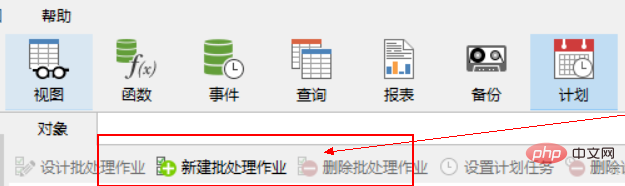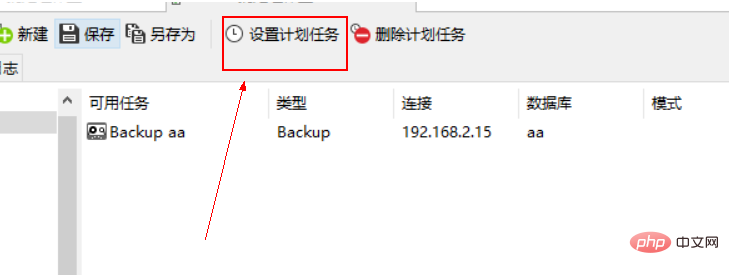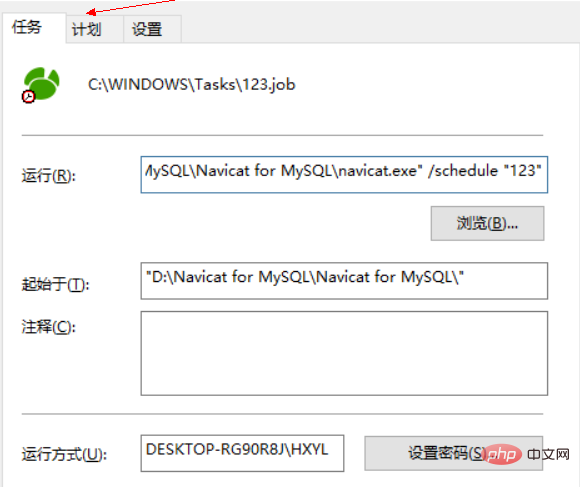Navicat を使用したデータベース バックアップの基本手順:
まず、編集ページで「プラン」を見つけます。

「新しいバッチジョブ」をクリックします。

関連する推奨事項: 「
Navicat 使用法チュートリアル 」
対応するライブラリをクリックし、利用可能なタスクの下にある [バックアップ] をクリックします。

[保存]をクリックし、バックアップ名を設定して、[スケジュールされたタスクの設定]をクリックします。

#「スケジュール」をクリックして、スケジュールされたバックアップ時間を設定します。

コンピュータのパスワードを入力してください

バックアップ後のパス: 右クリックして接続プロパティを表示します---> ; 開く 検出する場所を設定します。
以上がnavicatをバックアップする方法の詳細内容です。詳細については、PHP 中国語 Web サイトの他の関連記事を参照してください。